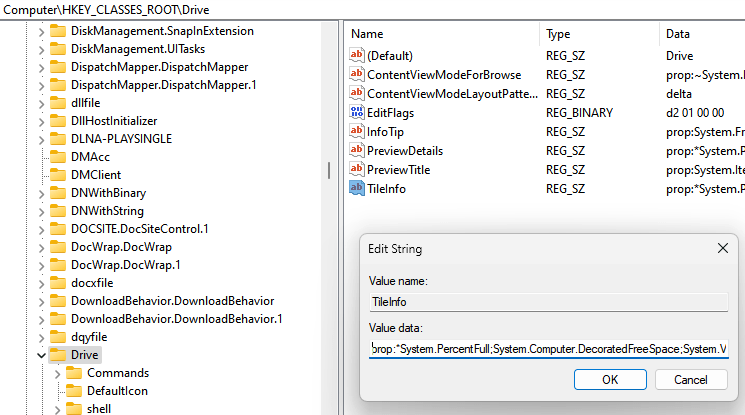Ξεφορτωθείτε αυτό το σφάλμα και επιστρέψτε στην εγκατάσταση ενημερώσεων σε λίγα λεπτά
- Οι χρήστες υπολογιστών ανέφεραν ότι έλαβαν το Windows Update Error 0x800f0982 στα Windows 10.
- ο Το σφάλμα 0x800f0982 εμφανίζεται όταν οι χρήστες προσπαθούν να εγκαταστήσουν νέες ενημερώσεις.
- Οι λύσεις για αυτό το σφάλμα περιλαμβάνουν την εκτέλεση του ενσωματωμένου εργαλείου αντιμετώπισης προβλημάτων των Windows και την εκκαθάριση του φακέλου Διανομή λογισμικού.

Οι χρήστες των Windows έχουν δημοσιεύσει σε φόρουμ σχετικά με ένα σφάλμα ενημέρωσης που παρουσιάζεται όταν προσπαθούν να πραγματοποιήσουν λήψη και εγκατάσταση των ενημερωμένων εκδόσεων KB4494441, KB4489899 και KB4482887.
Το πλήρες μήνυμα σφάλματος έχει ως εξής: Οι ενημερώσεις απέτυχαν… 2019-05 Αθροιστική ενημέρωση για Windows 10 Έκδοση 1809 για συστήματα που βασίζονται σε x64 (KB4494441) – Σφάλμα 0x800f0982.
Έτσι, οι χρήστες δεν μπορούν να εγκαταστήσουν την ενημέρωση που αναφέρεται στο μήνυμα σφάλματος.
Αν αναρωτιέστε πώς να διορθώσετε το σφάλμα Windows Update 0x800f0982 στα Windows 10 και Windows 11, συνεχίστε να διαβάζετε. Ερευνήσαμε τις καλύτερες λύσεις για αυτό το σφάλμα εγκατάστασης, που θα το λύσουν σε λίγα λεπτά.
Πώς μπορώ να διορθώσω το σφάλμα εγκατάστασης 0x800f0982;
- Πώς μπορώ να διορθώσω το σφάλμα εγκατάστασης 0x800f0982;
- 1. Εκτελέστε το Windows Update Troubleshooter
- 2. Ξεκινήστε την υπηρεσία Windows Modules Installer Service
- 3. Εκκαθαρίστε το φάκελο SoftwareDistribution
- 4. Κάντε λήψη των Απαιτούμενων ενημερώσεων από τον Κατάλογο του Microsoft Update
1. Εκτελέστε το Windows Update Troubleshooter
- Πρώτα, δοκιμάστε να εκτελέσετε το πρόγραμμα αντιμετώπισης προβλημάτων του Windows Update. Αυτό το εργαλείο αντιμετώπισης προβλημάτων μπορεί να διορθώσει ζητήματα που σχετίζονται με την υπηρεσία Windows Update και τις λήψεις της. Για να ανοίξετε το εργαλείο αντιμετώπισης προβλημάτων, ακολουθήστε τις παρακάτω οδηγίες.
- Πάτα το Πληκτρολογήστε εδώ για αναζήτηση κουμπί για την εκκίνηση της Cortana.
- Εισαγάγετε «αντιμετώπιση προβλημάτων» ως λέξη-κλειδί στο πλαίσιο της Cortana Πληκτρολογήστε εδώ για αναζήτηση.
- Επιλέξτε Ρυθμίσεις αντιμετώπισης προβλημάτων για να ανοίξετε την καρτέλα Αντιμετώπιση προβλημάτων της εφαρμογής Ρυθμίσεις.

- Στη συνέχεια, κάντε κλικ στο Windows Update και Εκτελέστε το εργαλείο αντιμετώπισης προβλημάτων για να ανοίξετε το παράθυρο στο στιγμιότυπο ακριβώς από κάτω. Στη συνέχεια, το εργαλείο αντιμετώπισης προβλημάτων ενδέχεται να εφαρμόσει ορισμένες διορθώσεις για την επίλυση του σφάλματος 0x800f0982.

Αρχικά, εκτελέστε το πρόγραμμα αντιμετώπισης προβλημάτων του Windows Update. Το ενσωματωμένο εργαλείο αντιμετώπισης προβλημάτων συνήθως ασχολείται με όλα τα είδη κωδικών σφάλματος ενημέρωσης.
2. Ξεκινήστε την υπηρεσία Windows Modules Installer Service
1. Ανοίξτε το πλαίσιο Αναζήτηση των Windows.
2. Τύπος cmd στο πλαίσιο αναζήτησης.
3. Ανοίξτε μια ανυψωμένη γραμμή εντολών κάνοντας δεξί κλικ στη γραμμή εντολών και επιλέγοντας Εκτελέστε ως διαχειριστής.
4. Στη συνέχεια, πληκτρολογήστε την ακόλουθη εντολή και, στη συνέχεια, πατήστε το Εισαγωκουμπί για να το εκτελέσετε:SC config trustedinstaller αρχή=αυτόματο

5. Κάντε επανεκκίνηση του υπολογιστή σας.
Εναλλακτικά, μπορείτε επίσης να διορθώσετε το σφάλμα εγκατάστασης 0x800f0982 κατά starting το Windows Ενότητες ΕγκαταστάτηςΥπηρεσία μέσω της γραμμής εντολών.
ο Windows Ενότητες Εγκαταστάτηςυπηρεσία πρέπει να είναι για να για χρήστες προς την εκσυγχρονίζω η πλατφόρμα. Έτσι, κάποιοι χρήστες ίσως χρειαστεί να ενεργοποιήσετε το Windows Ενότητες Εγκαταστάτης για να διορθώσετε το σφάλμα.
3. Εκκαθαρίστε το φάκελο SoftwareDistribution
Αυτός είναι ο τρόπος με τον οποίο οι χρήστες μπορούν να διαγράψουν το φάκελο SoftwareDistribution.
- Πρώτα, πληκτρολογήστε «cmd» στο πλαίσιο αναζήτησης της Cortana.
- Κάντε δεξί κλικ στη Γραμμή εντολών για να επιλέξετε την επιλογή του μενού περιβάλλοντος Εκτέλεση ως διαχειριστής.
- Πληκτρολογήστε «net stop wuauserv» και πατήστε Enter.
- Στη συνέχεια, πληκτρολογήστε «net stop bits» στο παράθυρο του Prompt και πατήστε το πλήκτρο Return.
- Πατήστε το πλήκτρο Windows + E συντόμευση πληκτρολογίου, η οποία ανοίγει την Εξερεύνηση αρχείων.
- Στη συνέχεια, ανοίξτε τη διαδρομή του φακέλου C:> Windows > SoftwareDistribution στον File Explorer.

- Πατήστε το πλήκτρο πρόσβασης Ctrl + A, το οποίο θα επιλέξει όλο το περιεχόμενο του φακέλου SoftwareDistribution.
- Στη συνέχεια, πατήστε File Explorer's Διαγράφω κουμπί.
- Ανοίξτε ξανά τη γραμμή εντολών.
- Εισαγάγετε «net start wuauserv» στο Prompt και πατήστε το πλήκτρο Return.
- Εισαγάγετε «καθαρά bits έναρξης» και πατήστε Enter.
- Κάντε επανεκκίνηση των Windows.
Ο φάκελος SoftwareDistribution ενδέχεται να περιλαμβάνει κατεστραμμένα στοιχεία ενημέρωσης. Η εκκαθάριση αυτού του φακέλου θα ανανεώσει τα στοιχεία της ενημέρωσης και ενδεχομένως θα διορθώσει το Σφάλμα 0x800f0982.
- Διόρθωση: Ενημέρωση σφάλματος 0x800f0922 στα Windows 10/11 [Η εγκατάσταση απέτυχε]
- 0x800b010a Κωδικός σφάλματος: 5 τρόποι για να το διορθώσετε
- 6 τρόποι για να διορθώσετε το σφάλμα ενημέρωσης του Office 30015-26
4. Κάντε λήψη των Απαιτούμενων ενημερώσεων από τον Κατάλογο του Microsoft Update
Αυτό είναι περισσότερο μια λύση παρά μια λύση για το σφάλμα εγκατάστασης - 0x800f0982 στα Windows 10. Οι χρήστες μπορούν επίσης να κάνουν λήψη συγκεκριμένων ενημερώσεων από το Κατάλογος Microsoft Update αντ 'αυτού και εγκαταστήστε τα με μη αυτόματο τρόπο.
Ανοίξτε τη σελίδα καταλόγου Microsoft Update και, στη συνέχεια, εισαγάγετε τον αριθμό ενημέρωσης για τον οποίο προκύπτει το σφάλμα 0x800f0922 στο πλαίσιο αναζήτησης εκεί.
Στη συνέχεια, μπορείτε να κάνετε λήψη μιας συμβατής ενημέρωσης που ταιριάζει με τη λέξη-κλειδί αναζήτησης που έχετε εισαγάγει. Μετά τη λήψη, κάντε κλικ στο αρχείο MSU της ενημέρωσης για να το εγκαταστήσετε.
Υπάρχει μια καλή πιθανότητα μια από τις παραπάνω αναλύσεις να διορθώσει το σφάλμα 0x800f0982 για τους περισσότερους χρήστες. Ωστόσο, ορισμένα από τα ψηφίσματα στην ανάρτησή μας σχετικά με Το Windows Update δεν λειτουργεί στα Windows 10 μπορεί επίσης να σας βοηθήσει στην επίλυση του σφάλματος 0x800f0982.
Ελπίζουμε ότι καταφέρατε να διορθώσετε το σφάλμα εγκατάστασης – 0x800f0982 χρησιμοποιώντας τον οδηγό μας. Ενημερώστε μας στην ενότητα σχολίων εάν έχετε ερωτήσεις σχετικά με αυτό το θέμα.